Configurar Windows Hello: PIN, huella digital o reconocimiento facial

Requisitos para usar Windows Hello
Antes de comenzar el proceso de configuración, es esencial asegurarse de que el dispositivo cumpla con los requisitos de hardware necesarios para Windows Hello:
- Lector de huellas digitales: el dispositivo debe tener un lector de huellas digitales compatible. Muchas laptops Dell modernas cuentan con un lector de huellas digitales integrado en el botón de encendido.
- Reconocimiento facial: para el reconocimiento facial, el dispositivo necesita una cámara infrarroja (IR). Muchas laptops Dell modernas vienen equipadas con esta característica. Si utiliza un monitor, los modelos como Dell C2422HE y U3224KB tienen cámaras web IR integradas que funcionan perfectamente con Windows Hello.
Si no está seguro de si su laptop admite estas características, compruebe las especificaciones de su laptop en el manual del usuario.
Configuración de un PIN (Windows Hello)
Un PIN es un código numérico simple que sirve como una capa adicional de seguridad. A continuación, se explica cómo configurarlo en Windows:
- Vaya a Inicio > Configuración > Cuentas.
- Haga clic en las opciones de inicio de sesión en la barra lateral izquierda. Abra la configuración de las opciones de inicio de sesión de Windows.
- En la sección Formas de iniciar sesión, haga clic en PIN (Windows Hello)y, a continuación, en el botón Configurar.
- Confirme la contraseña de su cuenta cuando se le solicite.
- Siga las instrucciones para crear un nuevo PIN (al menos cuatro dígitos). También puede optar por incluir letras y símbolos para mayor seguridad.
- Vuelva a ingresar su PIN para confirmarlo.
Una vez que haya completado la configuración, puede utilizar este PIN para iniciar sesión en su dispositivo rápidamente.
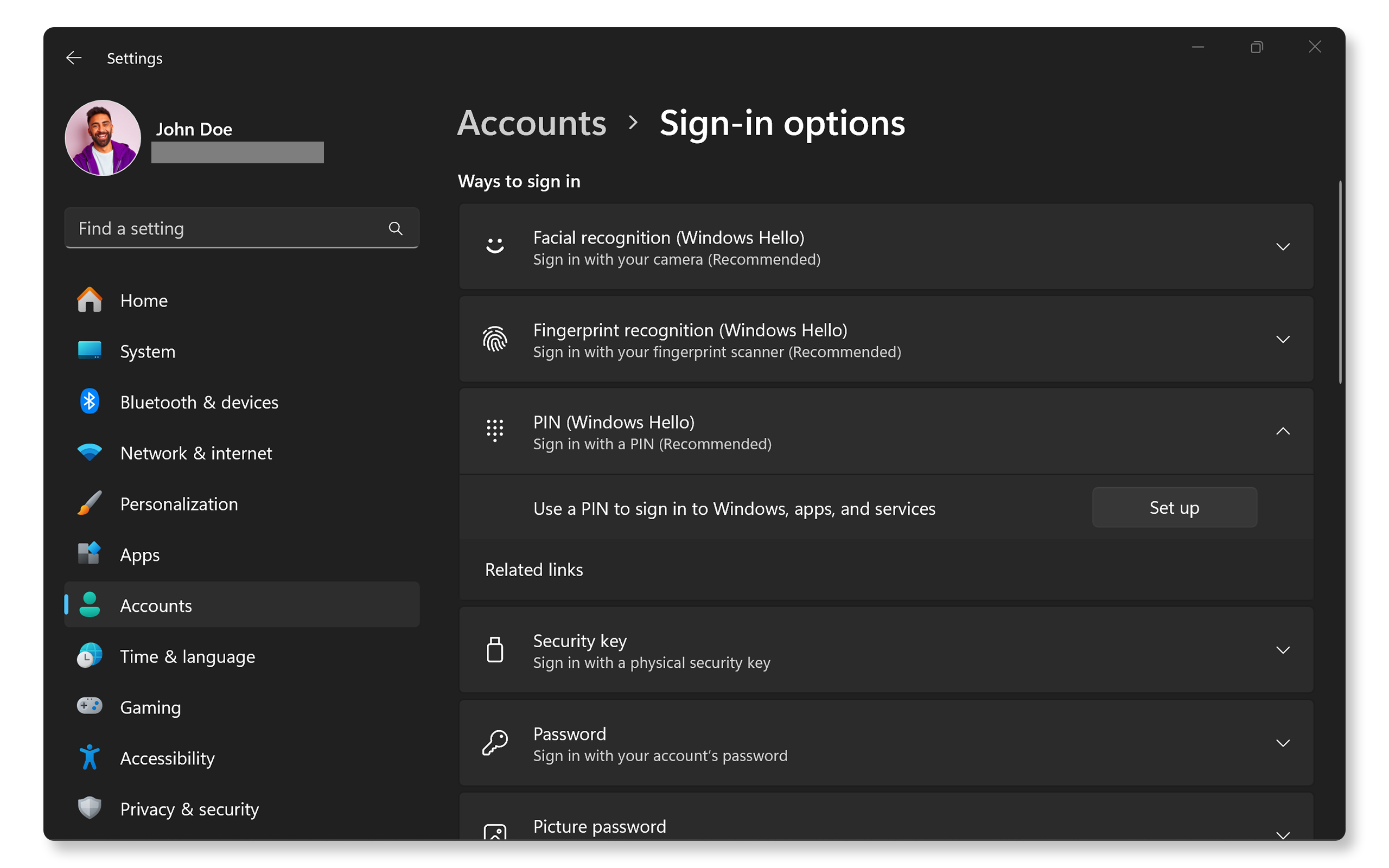
Configuración del reconocimiento de huellas digitales (Windows Hello)
Usar su huella digital es una de las formas más convenientes de iniciar sesión. A continuación, se explica cómo realizar la configuración.
- Vaya a Inicio > Configuración > Cuentas.
- Haga clic en las opciones de inicio de sesión en la barra lateral izquierda. Abra la configuración de las opciones de inicio de sesión de Windows.
- Haga clic en Reconocimiento de huellas digitales (Windows Hello) y, a continuación, en el botón Configurar.
- Haga clic en el botón Comenzar y confirme la contraseña de su cuenta cuando se le solicite.
- Siga las instrucciones en pantalla para escanear su huella digital varias veces desde diferentes ángulos hasta que esté completamente registrada.
Después de completar estos pasos, puede desbloquear su dispositivo con su huella digital.
¿No puede iniciar sesión con el lector de huellas digitales? Consulte nuestra guía para resolver problemas con las huellas digitales.
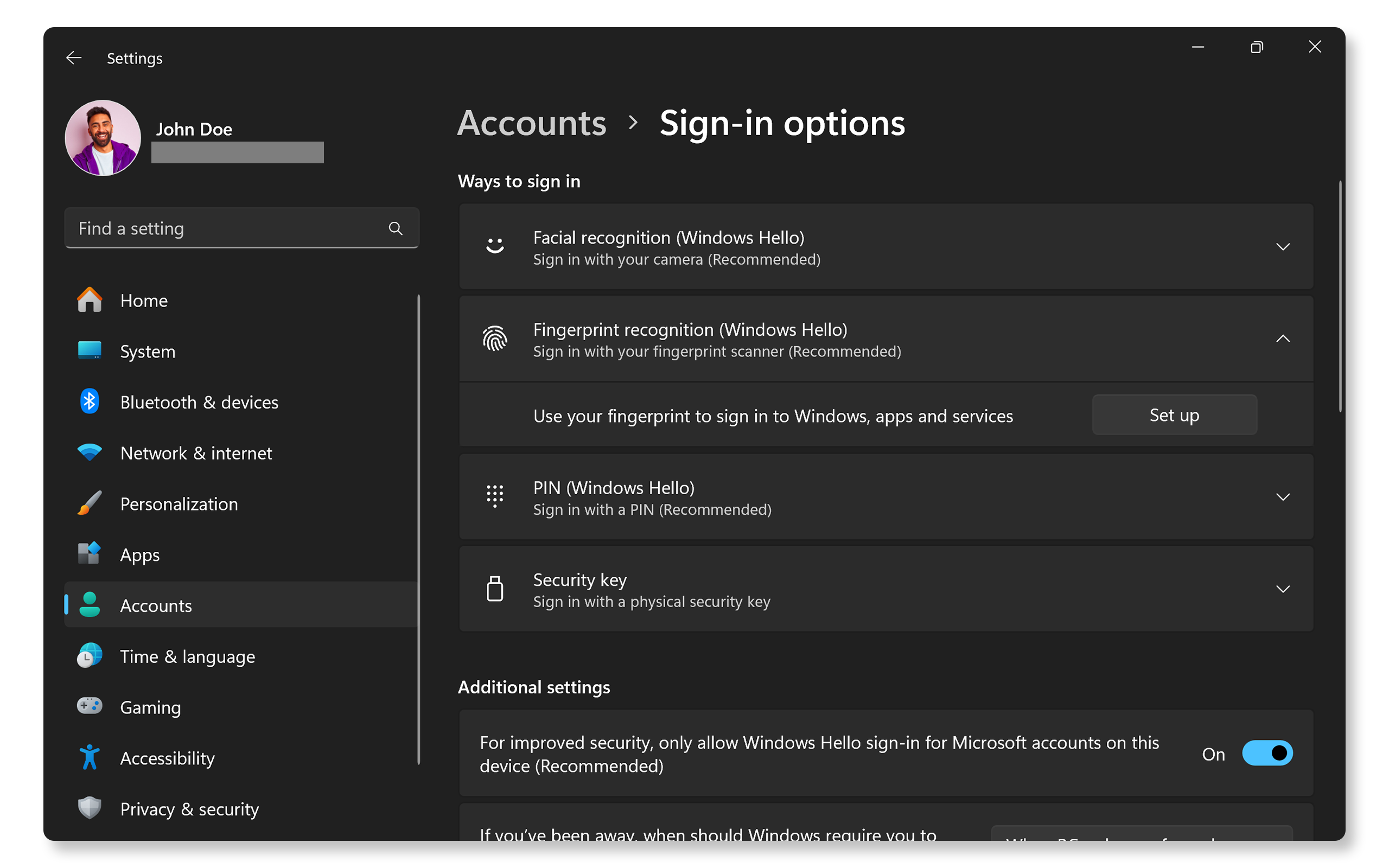
Configuración del reconocimiento facial
El reconocimiento facial ofrece una manera sencilla de iniciar sesión en el dispositivo sin ninguna interacción física. A continuación, se explica cómo realizar la configuración:
- Vaya a Inicio > Configuración > Cuentas.
- Haga clic en las opciones de inicio de sesión en la barra lateral izquierda. Abra la configuración de las opciones de inicio de sesión de Windows.
- Haga clic en Reconocimiento facial (Windows Hello) y, a continuación, en el botón Configurar.
- Haga clic en el botón Comenzar y confirme la contraseña de su cuenta cuando se le solicite.
- Siga las instrucciones que aparecen en pantalla para colocar el rostro frente a la cámara hasta que capte sus rasgos faciales.
Una vez configurado, con solo mirar la cámara desbloqueará el dispositivo.
¿No puede iniciar sesión con el reconocimiento facial? Consulte nuestra guía para solucionar problemas de reconocimiento facial.
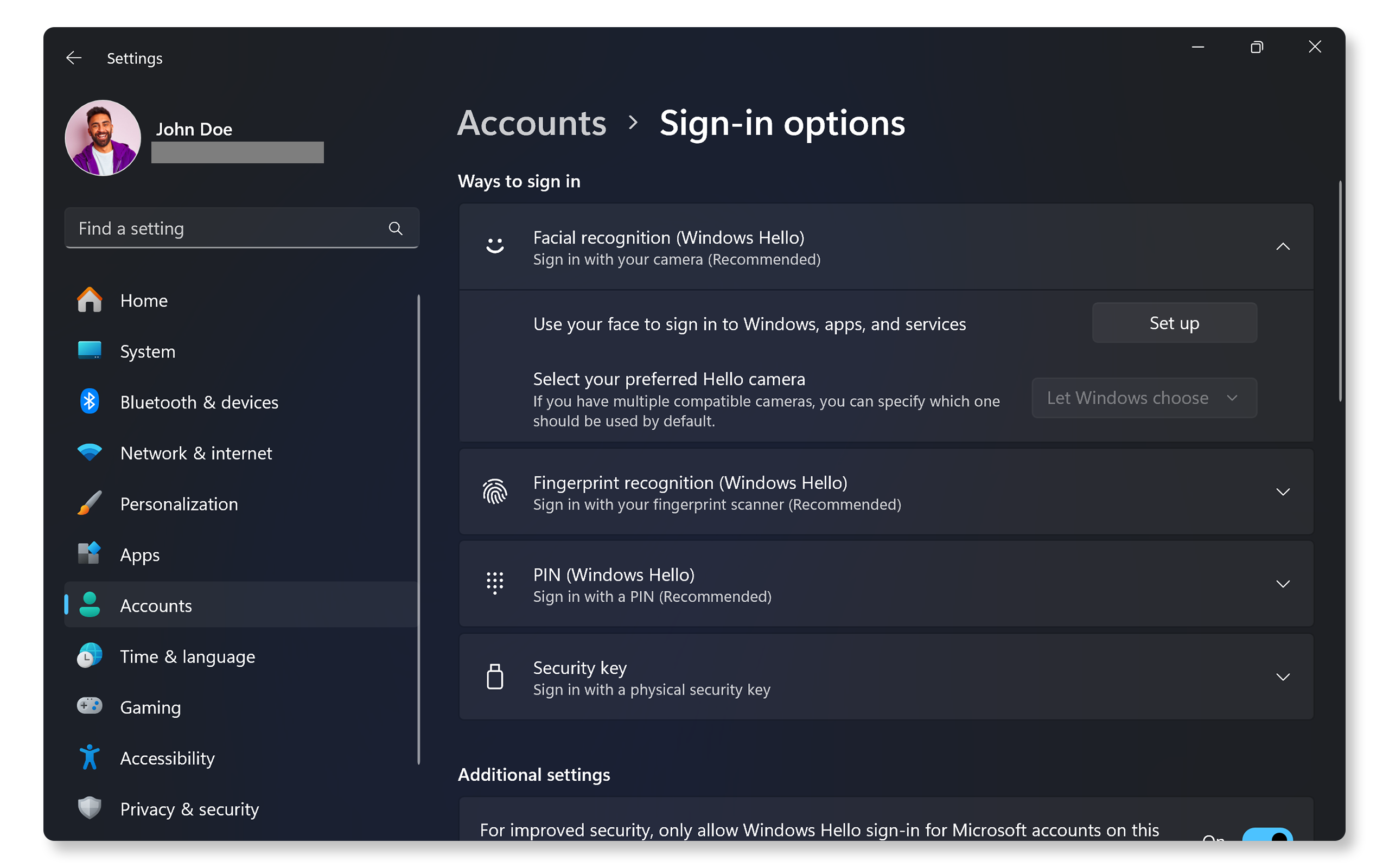
Preguntas frecuentes
Estas son algunas respuestas a preguntas comunes que hacen los usuarios sobre la configuración de métodos de inicio de sesión de Windows Hello, como PIN, huella digital o reconocimiento facial.
1. ¿Qué es Windows Hello?
- Windows Hello es una característica de autenticación biométrica en Windows 11 que permite a los usuarios iniciar sesión con un PIN, huella digital o reconocimiento facial.
2. ¿Necesito una cuenta de Microsoft para Windows Hello?
- Sí, debe iniciar sesión con una cuenta de Microsoft o una cuenta empresarial para usar Windows Hello.
3. ¿Puedo usar Windows Hello sin acceso a Internet?
- Sí, una vez configurado, puede usar Windows Hello offline, ya que se basa en métodos de autenticación locales.
4. ¿Qué sucede si mi dispositivo no es compatible con Windows Hello?
- Es posible que deba actualizar su dispositivo o comprar dispositivos externos, como un lector de huellas digitales o cámaras IR, que sean compatibles con Windows Hello.
5. ¿Puedo usar varias huellas digitales para la autenticación?
- Sí, puede registrar varias huellas digitales para mayor comodidad.
6. ¿Puedo usar una contraseña en lugar de un PIN, huella digital o reconocimiento facial?
- Sí, puede seguir utilizando contraseñas tradicionales.
7. ¿Cómo puedo saber si mi dispositivo es compatible con Windows Hello?
- Vaya a Inicio > Configuración > Cuentas > Opciones de inicio de sesión. Abra la configuración de opción de inicio de sesión de Windows.
- Las características no compatibles aparecen atenuadas.
- Para verificar si el dispositivo tiene hardware compatible, como un lector de huellas digitales o una cámara web IR, compruebe las especificaciones del dispositivo en el manual del usuario.
8. ¿Qué debo hacer si no se reconoce mi huella digital?
- Asegúrese de que su dedo esté limpio y seco y vuelva a intentarlo.
- Si los problemas persisten, consulte nuestra guía para solucionar problemas de reconocimiento de huellas digitales.
9. ¿Qué debo hacer si no se reconoce mi rostro?
- Asegúrese de que la cámara sea compatible con Windows Hello.
- Si los problemas persisten, consulte nuestra guía para solucionar problemas de reconocimiento facial.
10. ¿Qué debo hacer si mi cámara IR no funciona?
- Busque e instale los controladores más recientes.
- Asegúrese de que los obturadores de privacidad estén abiertos.
- Verifique si hay actualizaciones del sistema operativo.
- Si el problema persiste, consulte nuestra guía para solucionar problemas de la cámara web.
11. ¿Qué sucede si olvido mi PIN?
- Puede restablecer su PIN a través de las opciones de inicio de sesión verificando su identidad con la contraseña de su cuenta de Microsoft.
12. ¿Existe alguna forma de omitir Windows Hello?
- Sí, siempre puede recurrir a su contraseña o PIN si fallan los métodos biométricos.